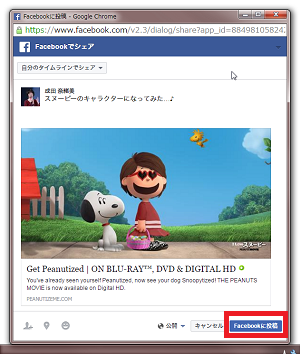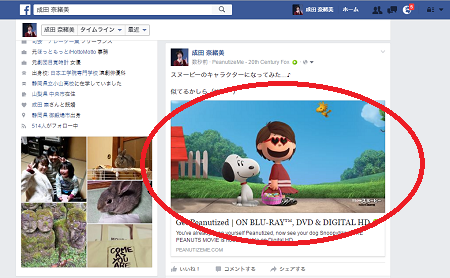2016年11月11日現在、こちらのサービスは終了となっているようです。
よろしくお願いいたします。
facebookやInstagram、TwitterなどSNSが流行ですが、
これらのSNSにはプロフィール写真の設定がありますが、
そのままのシルエットのままでは味気ない…
でも、実際に自分の顔を出すのは苦手…
という方に、オリジナルで似顔絵などを作成できる
サービスが数多くあります。
そこでこちらでは、大人気キャラクターのスヌーピーの
キャラクターで自分のアバターが作成できる
無料サービスサイトをご案内します。
![]()
詳しい動画解説
↓↓↓
スヌーピーのキャラクターになろう!
1、
こちらのサイトにアクセス
↓↓↓
2、
こちらの画面が開きます。
画面左下の「新規作成」をクリック
3、
作成する画像タイプをスヌーピー、又は人物のどちらかを選びます。
4、
スヌーピーを選んだ場合は、こちらから設定します。
今回は人物で設定していきます。
男の子・女の子どちらか選択してクリック。
5、
細かくパーツを設定していきます。
肌の色
「◀」「▶」で選択、決定したら画面左下の「次」をクリック
髪の毛
髪の色も選択できます。
「◀」「▶」で選択、決定したら画面左下の「次」をクリック
まゆ毛
目と眉毛の形を選択します。
「◀」「▶」で選択、決定したら画面左下の「次」をクリック
メガネ
縁の色は選択できるもの、できないものがあります。
メガネ無しも選択できます。
「◀」「▶」で選択、決定したら画面左下の「次」をクリック
口
口の形を選択します。
「◀」「▶」で選択、決定したら画面左下の「次」をクリック
シャツ
洋服(上)の設定です。
カラーが選べるものと選べないものとあります。
「◀」「▶」で選択、決定したら画面左下の「次」をクリック
ズボン
洋服(下)の設定です。
カラーが選べるものと選べないものとあります。
「◀」「▶」で選択、決定したら画面左下の「次」をクリック
くつ
靴の設定です。
カラーが選べるものと選べないものとあります。
「◀」「▶」で選択、決定したら画面左下の「次」をクリック
アクセサリー
ブレスレットや、腕時計をつけることができます。
無しにすることも可能です。
「◀」「▶」で選択、決定したら画面左下の「次」をクリック
シーン
背景を選択できます。
「◀」「▶」で選択、決定したらこれで完成です。
画面左下の「作成完了」をクリック
6、
このような画面が開きます。
A:ダウンロード
作成した画像をダウンロードできます。
プロフィール画像、又は壁紙どちらか選択してクリック
![]()
ダウンロードが完了後こちらをクリックすると画像が開きます。
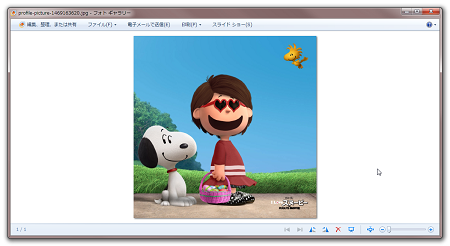
A:プロフィール写真 1200×1200ピクセルの画像

B:壁紙 1920×1020ピクセルの画像
B:シェアする
facebookやTwitterでシェアが可能です。
facebookにシェアしてみます。
いつも通り文章など入力して「facebookに投稿」をクリック
このように投稿されました。
7、
画面右上の「メニュー」をクリックすると、

A:新しいキャラクター
新しくキャラクターを作成できます。
B:マイキャラクター
これまでに作成した画像を開くことができます。
C:ギャラリー
トップ画面に戻ります。
B:マイキャラクター
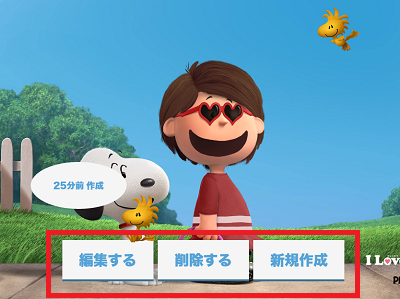
「編集する」で修正、「削除する」で削除が可能です。
500円から相談できる!テレビで話題

![000[1]](http://pjoy.net/wp-content/uploads/2016/07/0001.png)
![1[1]](http://pjoy.net/wp-content/uploads/2016/07/113.png)
![2[1]](http://pjoy.net/wp-content/uploads/2016/07/211.png)
![3[1]](http://pjoy.net/wp-content/uploads/2016/07/311.png)
![4[1]](http://pjoy.net/wp-content/uploads/2016/07/411.png)
![5[1]](http://pjoy.net/wp-content/uploads/2016/07/511.png)
![6[1]](http://pjoy.net/wp-content/uploads/2016/07/611.png)
![8[1]](http://pjoy.net/wp-content/uploads/2016/07/811.png)
![9[1]](http://pjoy.net/wp-content/uploads/2016/07/911.png)
![10[1]](http://pjoy.net/wp-content/uploads/2016/07/1011.png)
![11[1]](http://pjoy.net/wp-content/uploads/2016/07/1111.png)
![12[1]](http://pjoy.net/wp-content/uploads/2016/07/1211.png)
![13[1]](http://pjoy.net/wp-content/uploads/2016/07/1311.png)
![14[1]](http://pjoy.net/wp-content/uploads/2016/07/1411.png)
![15[1]](http://pjoy.net/wp-content/uploads/2016/07/151.png)
![16[1]](http://pjoy.net/wp-content/uploads/2016/07/161.png)
![17[1]](http://pjoy.net/wp-content/uploads/2016/07/171.png)